Wprowadzenie
Ten artykuł zawiera informacje dotyczące scenariuszy ograniczania i ograniczeń dotyczących przepływów pracy, w których jest używany typ platformy przepływu pracy programu SharePoint 2013 w programie SharePoint i programie Project w systemie Microsoft 365.
Uwaga: Przepływy pracy programu SharePoint 2010 zostały wycofane od 1 sierpnia 2020 dla nowych dzierżaw i usuniętych z istniejących dzierżawców w dniu 1 listopada 2020. Jeśli korzystasz z przepływów pracy programu SharePoint 2010, zalecamy przeprowadzenie migracji do funkcji automatyzacji zasilania lub innych obsługiwanych rozwiązań. Aby uzyskać więcej informacji, zobacz wycofanie przepływu pracy programu SharePoint 2010.
Więcej informacji
Aby dowiedzieć się więcej na temat ograniczania w programie SharePoint, przejdź do: unikanie ograniczania lub blokowania w programie SharePoint.
Aby dowiedzieć się więcej na temat limitów wiadomości e-mail dotyczących przepływów pracy programu SharePoint, przejdź do obszaru "dzienny limit adresów e-mail został przekroczony, a przepływ pracy został wstrzymany" w programie SharePoint.
Aktywność przepływu pracy programu SharePoint 2013 może być regulowana przez dwa poziomy ograniczania:
-
Ograniczanie programu SharePoint
-
Ograniczanie usługi przepływu pracy
Ograniczanie usługi przepływu pracy
Ograniczenie jest wykonywane w celu umożliwienia właściwego użycia zasobów. Chroni również środowisko przed szkodliwymi przepływami pracy i przepływami pracy, które nie obserwują najważniejszych wskazówek. Ograniczanie usług przepływu pracy nie jest kontrolowane przez program SharePoint. Usługa przepływu pracy i program SharePoint są dwiema niezależnymi usługami, a każda usługa ogranicza liczbę żądań w interesie ogólnej kondycji usługi. W usłudze przepływu pracy ograniczanie jest wykonywane na poziomie zakresu przepływu pracy, który jest wyrównywany do witryn programu SharePoint. Funkcja ograniczania przepustowości nie jest globalnie uwzględniana. Zamiast tego każda usługa zaplecza przepływu pracy śledzi użycie zakresu przepływu pracy niezależnie. W zakresie przepływu pracy może istnieć co najmniej jeden przepływ pracy. Funkcja ograniczania przepływu pracy jest dynamiczna i będzie oceniana okresowo według zakresu przepływu pracy oraz do zaplecza zaplecza usługi przepływu pracy.
Usługa przepływu pracy ogranicza także liczbę żądań wychodzących, które mogą być generowane przez pojedyncze wystąpienie przepływu pracy. W okresie 24 godzin jedno wystąpienie przepływu pracy może generować do 5 000 żądań wychodzących. Po wygenerowaniu żądań wychodzących 5 000 w ciągu 24 godzin przepływ pracy zostaje wstrzymany przez usługę przepływu pracy.
Strona stan przepływu pracy będzie zawierać informacje o zawieszonym przepływie pracy. W tym scenariuszu w dymku informacji o stanie wewnętrznym zostanie wyświetlony następujący komunikat:
-
Wystąpienie przekroczyło przydział wychodzący żądania HTTP dla 1,00:00:00 okres. Limit żądań 5000 został osiągnięty w <> czasu.
Uwaga: <czas> symbol zastępczy reprezentuje czas trwania limitu żądań 5 000 dla przepływu pracy.
Możesz wznowić zawieszone wystąpienie przepływu pracy, klikając przycisk Wznów dla przepływu pracy lub używając modelu obiektów klienta przepływu pracy programu SharePoint po upływie 24 godzin. Ta czynność musi nastąpić przed zakończeniem przepływu pracy.
Jeśli przepływ pracy przekroczy limit użycia procesora, Strona stan przepływu pracy będzie zawierać informacje o zawieszonym przepływie pracy. W tym scenariuszu w dymku informacji o stanie wewnętrznym zostanie wyświetlony następujący komunikat:
-
Wystąpienie przepływu pracy przekroczyło limit użycia procesora CPU o wartości 00:00:01.2000000 i nie można go zwolnić, ponieważ nie był on trwały.
Zawieszone wystąpienia przepływu pracy zostaną zakończone po upływie 10 dni. W przypadku zakończenia przepływu pracy dymek informacyjny dla stanu wewnętrznego będzie wyświetlał następujący komunikat:
-
System. Activities. instrukcje. WorkflowTerminatedException: wystąpienie zostało przeniesione ze stanu wstrzymania do stanu wstrzymania, ponieważ wygasło.
Przerwany przepływ pracy zostanie ostatecznie oczyszczony. Po oczyszczeniu zakończonego przepływu pracy zostanie wyświetlony następujący komunikat:
-
Niestety, wystąpił problem.
Nie można odnaleźć tego przepływu pracy. Ukończone wystąpienia są automatycznie czyszczone
Zakresy przepływu pracy
Zakres przepływu pracy
jest definiowany jako witryna w zbiorze witryn. Na przykład następujący adres URL jest przeznaczony dla głównego zbioru witryn i jest uznawany za zakres przepływu pracy:
https://contoso.sharepoint.com/sites/rootsite
Przykład innego zakresu przepływu pracy, który znajduje się w tym samym zbiorze witryn, jest następujący. Ten zakres przepływu pracy jest jednak w podwitrynie.
https://contoso.sharepoint.com/sites/rootsite/subsite
Co to jest żądanie?
Przepływy pracy programu SharePoint 2013 są oparte na modelu dodatków dla programu SharePoint i służą do interakcji z danymi programu SharePoint za pomocą interfejsów API usługi spoczynku. Aby dowiedzieć się więcej, zobacz Aby uzyskać więcej informacji na temat usługi w usłudze SharePoint 2013.
Żądanie
to połączenie sieciowe z usługi przepływu pracy z punktem końcowym interfejsu API programu SharePoint lub projektu. Nie ma różnicy między rodzajem żądania lub odpowiedzią na dane żądanie. Akcja i jej tworzenie nie przydaje się do zliczania żądań, o ile żądanie nie jest zgodne z interfejsem API usługi w usłudze SharePoint 2013. Na przykład akcja zarejestruj na liście historia może generować pięć lub więcej żądań dotyczących zdrowej operacji. Ponadto logika ponawiania jest wbudowana w przepływy pracy na wypadek, gdyby wystąpił problem. Może to wygenerować dodatkowe żądania.
Wiele akcji powoduje utworzenie żądań, a żądania można zminimalizować, korzystając z najważniejszych wskazówek. Na przykład można użyć jednej akcji aktualizowania elementu listy zamiast wielu pól Set w akcji Current Item , aby zmniejszyć liczbę żądań wykonywanych przez zakres przepływu pracy i uzyskać te same wyniki.
Zalecenia dotyczące projektowania przepływu pracy
Istnieje wiele sposobów generowania wielu żądań w przepływie pracy, które mogą skutkować ograniczeniem. Poniżej przedstawiono niektóre ogólne przykłady:
-
Pojedynczy, agresywny obieg pracy lub wiele agresywnych przepływów pracy w pętli
-
Przepływ pracy skojarzony z listą lub biblioteką podczas migrowania zawartości do programu SharePoint.
-
Poprzednie powodujące problemy wersje przepływu pracy, które zostały poprawione i w dalszym ciągu uruchamiać wystąpienia przepływu pracy, które mają problemową konfigurację do momentu zakończenia przepływu pracy.
Ograniczanie zakresu przepływu pracy, które jest wymuszane przez usługę przepływu pracy, powinno umożliwiać stosowanie typowych scenariuszy przypadków użycia przepływu pracy. Jednak logika przepływu pracy wzrasta bardziej wyrafinowany, ale przepływ pracy może przekroczyć bezpieczne limity.
Poniższe określone scenariusze przepływu pracy również spowodują ograniczenie.
Scenariusz 1: przepływ pracy, który powoduje przepętlenie na monitorowanie zmian
Na przykład możesz sprawdzić element na potrzeby aktualizacji zamiast czekać na zaktualizowanie elementu.
Scenariusz 2: używanie przepływu pracy do wykonywania złożonych algorytmów
Przepływy pracy służą do zarządzania procesem opartym na dokumentach, procesom ludzkim i nie wysyłaniu znaczących zadań obliczeniowych.
Scenariusz 3: działanie wielu przepływów pracy korzystających z zdarzenia poczekaj na element listy
W tym scenariuszu każdy przepływ pracy będzie nasłuchiwał zmian na liście docelowej. Jeśli jest uruchomionych wiele przepływów pracy, każdy przepływ pracy będzie musiał zareagować na zdarzenie wywoływane i nawiązać połączenie z powrotem do programu SharePoint w celu wykonania pracy.
Uwaga: Może się to zdarzyć również w przypadku wielu zmian na liście, dla której przepływ pracy jest skonfigurowany tak, aby był uruchamiany podczas tworzenia lub zmieniania elementu.
Rozwiązania alternatywne do scenariusza 1: przepływ pracy, który powoduje przepętlenie na monitor pod kątem zmian
Opcja 1: korzystanie z dodatków programu SharePoint i zewnętrznych odbiorców zdarzeń
Projekt przepływu pracy powinien zostać ponownie oceniony i należy użyć innego podejścia do projektowania. Dodatki programu SharePoint lub odbiorniki zewnętrznych zdarzeń są bardziej odpowiednie dla tego zadania.
Opcja 2: Dodawanie akcji wstrzymanie
Aby poprawić projekt przepływu pracy, Dodaj opóźnienie (czyli akcję Wstrzymaj). Powinno to zmniejszyć wygenerowany ruch. Nie spowoduje to jednak zmiany ogólnego uchybienia tego projektu.
Opcja 3: korzystanie z działania "Czekaj na zmianę pola w bieżącym elemencie"
Zamiast szukać zmian przy użyciu pętli, lepiej jest używać domyślnych odbiorców zdarzeń. Przepływ pracy można uruchomić, gdy element zostanie utworzony lub zmieniony. Wykonywanie wielu wystąpień przepływu pracy zamiast jednego przepływu pracy w pętli agresywnej jest lepszym rozwiązaniem. Warunki w przepływie pracy można skonfigurować tak, aby działały tylko wtedy, gdy jest to konieczne.
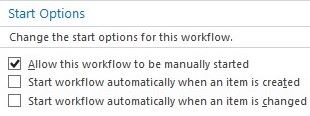
W danym momencie może działać tylko jedno wystąpienie przepływu pracy przepływu pracy.
Innym rozwiązaniem jest użycie pola czekaj na zmianę bieżącego działania elementu .
W projekcie przepływu pracy można użyć kolumny wyboru, która zawiera wiele wartości do kierowania wykonania przepływu pracy. Tylko wtedy, gdy odpowiednia opcja jest wybierana przez użytkownika końcowego, zostanie wznowiony przepływ pracy. Może to zapobiec uruchomieniu agresywnej pętli i niepotrzebnej instancji przepływu pracy. Przepływ pracy jest wykonywany, gdy element będzie gotowy zamiast wykonywania lub uruchamiania wielu wystąpień.
Możesz monitorować wiele wartości z wielu pól, używając wielu równoległych bloków. Przepływ pracy może czekać w określonym stanie, a następnie kontynuować wykonywanie danej ścieżki, tak jak w poniższym przykładzie:
-
Tworzenie zmiennej typu Boolean .
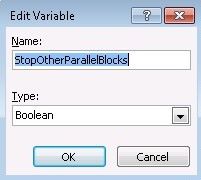
-
Ustaw wartość nie.
-
Wstaw blok równoległy, kliknij prawym przyciskiem myszy blok, a następnie kliknij polecenie Właściwości zaawansowane.
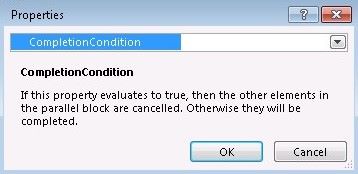
-
Z listy rozwijanej wybierz zmienną utworzoną w kroku 1.
-
Wstawianie dwóch równoległych bloków w wstawionym bloku równoległym z właściwością CompletionCondition .
-
W pierwszym z dwóch równoległych bloków wstawionych w kroku 5 Wstaw pole czekaj na zmianę w bieżącym działaniu elementu. Zmień działanie, aby monitorować kolumnę wyboru. Nie monitoruj domyślnego wyboru.
-
Ustaw zmienną przepływu pracy, która jest używana do zatrzymywania innych bloków równoległych na tak.
-
Powtórz kroki 1-7 dla innych wartości kolumny wybór.
-
Przenieś pozostałe części oryginalnego przepływu pracy do pozycji po blokach równoległych.
Gdy w jednym z zagnieżdżonych bloków równoległych zostaną wykonane wszystkie działania, nadrzędny blok równoległy zakończy pozostałe działania w innych blokach równoległych. Dzięki temu przepływ pracy będzie kontynuował działanie. Zagnieżdżone bloki równoległe są monitorowane przez nadrzędny blok równoległy przy użyciu zmiennej.
Opcja 4: uruchamianie przepływu pracy programu SharePoint 2010 z poziomu przepływu pracy programu SharePoint 2013
Za pomocą tego typu platformy przepływu pracy programu SharePoint 2010 można wykonywać niektóre czynności wykonywane w ramach platformy przepływu pracy programu SharePoint 2013. Może to skrócić liczbę żądań.
W szczególności można uruchomić przepływ pracy programu SharePoint 2010, aby monitorować zmiany pól za pomocą zmiany pola czekaj na zmianę w bieżącym elemencie lub w celu wykonania wielu innych podstawowych operacji.
Alternatywa dla scenariusza 2: używanie przepływu pracy do wykonywania złożonych algorytmów
Jeśli Twoje rozwiązanie wymaga znaczących zadań obliczeniowych, warto zapoznać się z tematem opracowywania dodatku dla programu SharePoint. Aby uzyskać więcej informacji, przejdź do obszaru Dodatki programu SharePoint.
Nadal potrzebujesz pomocy? Zapytaj społeczność firmy Microsoft.










